Клавиатура - специальное приспособление для введения в компьютер знаков, цифр, букв. Приобретают проводную, то есть с подключением в сеть, либо беспроводную. Каждый приобретает то, что удобнее. У каждого вида клавиатур плюсы и минусы.
С проводной работать не совсем удобно. Провод постоянно мешает. но зато к работе приступаешь немедленно. Беспроводная быстро разряжается. Приходится тратить время на зарядку.время от времени. Однако, каждый выбирает то, что нравится.
Какой бы браузер не выбрали, без клавиатуры не обойтись. На клавиатуре 105 клавиш. На каждой написаны цифры, значки, стрелки. На других по 2 буквы - русская и английская. На третьих - названия на английском, четвёртые - без обозначений. Что это, как работать с ними, что знать необходимо, давайте разбираться.
В этой статье разберёмся с кнопками, откроем секреты. Узнаем о том, на какие группы подразделяются клавиши. Для чего нужны, как пользоваться. Расскажу о горячих клавишах.
Клавиши на клавиатуре - какие действия выполнять - группы
Каждая клавиша клавиатуры предназначена для определённых действий. Условно они делятся на семь групп:
| Клавиши | К какой группе относятся |
|---|---|
| F1 - F12 | Группа функциональных кнопок. Создана для выполнения функций, заданных программным обеспечением |
| Esc, Tab, Ctrl, Alt, Enter, Num Lock, Del, Scroll Lock, Break, Win, кнопки курсора - вправо, влево, вверх, вниз | Управляющие - для управления ввода информации. С помощью стрелок перемещается курсор |
| Буквы алфавита, на каждой клавише по 2 - английская и русская | Алфавитно -цифровая, вводим информацию |
| Caps Lock, Insert, Home, Page Up, Pahe Down, End, Delete | Переходная группа - переключает ввод строчных символов и заглавных, для переключения между режимами вставки и замены, для перехода к началу строки или к началу текста, для перехода на конец заполненной строки |
| Ctrl, Alt, Esc, Num Lock, Scroll Lock, Print Screen, Pause | Специальная группа клавишей |
| Правая сторона клавиатуры | Дополнительная группа кнопок. Предназначена для ввода цифр, значков действий арифметики. Включается клавиша NumLock. При выключенной кнопке производят управление курсором. |
| Индикаторные лампочки | Фиксируют рабочий режим клавиатуры |
Какие функции выполняют клавиши функциональной группы
Не часто нажимаю клавиши верхнего ряда клавиатуры F1 - F12. Компьютер Windows XP старенький, часто ломался, что-то исправить не могла, вызывала мастера и видела, что он пользовался этими кнопочками. Стало любопытно, узнала назначение.
Оказывается, они заменяют работу мышки, частично, выполняют функции, заданные разработчиком, называют их функциональными. Если ПО разного производителя, то могут выполнять разные назначения.
Для чего нужны функциональные клавиши
- F1 - вызывает справку после подключения компьютера к сети; открывает веб страницу; для включения в рабочее состояние. Включение производит бот.
- F2 -для редактирования файла, сохранения игры. В некоторых источниках пишут, что открывается BIOS. На моём компьютере не открывается.
- F3 - вызов окна поиска текста, если предварительно страничка загружена в браузер. Функция полезная для поиска слова, буквы в тексте.
- F4 - кнопка не отзывается на нажим, но в сочетание с Alt закрывает окно, Notepad. Если в это время что-то пишите, появится окно в Win10 с вопросами - "Что хотите - закрыть или отменить". При нажатии в Windows XP также откроется поисковое окошко.
- F5 - происходит обновление открытого окна.
- F6 - откроется вкладка с любимыми сайтами.
- F7 - включить активный - (мигающий, то появляется, то исчезает) курсор. Использовать для навигации по странице. (Активный курсор - перемещение по тексту не при помощи мышки, а стрелками). Клавиша применяется также для проверки орфографических и грамматических ошибок в программах Microsoft.
- F8 - для входа в меню Windows в безопасном режиме.
- F9 - в приложениях Microsoft происходит обновление.
- F10 - активируется строка меню или лента в открытом приложение. Во время загрузки компьютера можно зайти в BIOS.
- F11 - переключает открытое окно на полный экран. При повторном нажатие - возвращается в исходное положение.
- F12 - используется для открытия списка устройств загрузки. Позволяет выбрать жесткий диск, дисковод CD или DVD, дисковод гибких дисков, USB-накопитель и сеть для загрузки.
| Название клавиши | Где находится на клавиатуре, какое выполняет действие |
|---|---|
| Print Scrn SysRq | Рядом с кнопкой F12. Делает снимок экрана. Открывается приложение Paint с выполненным изображением. При необходимости добавляете нужные элементы, сохраняете, либо копируете, либо сохраняете на Яндекс диск. |
| Pause-Break | После кнопки Print Scrn SysRq. Останавливает процесс. Применяется также в играх для пауз. |
| Scroll Lock | Передвижение экрана с помощью клавиш перемещения. Действие этой клавиши становится не актуальным для современных компьютеров. При помощи мышки процесс происходит намного быстрее. |
| Esc | Отменить текущее задание или закрывать текущее окно. |
| ~ Ё ` | Букву "ё" используют редко. Слева от буквы и после неё знаки применяются также редко. Многие даже не знают, что это за знаки. Применяются они в основном программистами. Знак, изображающий обратное ударение, называется «Гравис», волнистая линия - "тильда" |
| Tab | 2 стрелки, направленные в разные стороны, имеют ограничители. Жмём на неё и получаем отступ для нового абзаца. Также возможен переход с одной строки на другую. Если не работает мышка, то это прекрасный момент воспользоваться этой клавишей. |
| Caps Lock | Расположена между клавишами Tab и Shift с левой стороны клавиатуры. Например, пишешь текст нормальными прописными буквами, нечаянно нажмёшь её и появились заглавные. При этом загорается индикаторная лампочка. Нажатие повторное отключает её. |
| Shift | Находится под кнопкой Caps Lock. При удержании позволит ввести заглавные буквы. Служит для написания предложений с заглавной буквы. |
Почему на клавиатуре некоторые кнопки повторяются? Это Shift, Ctrl, Win, Alt. Всё это сделано специально. Если писать на клавиатуре двумя руками, задуманы для удобства.
- Ctrl слева и справа в нижнем ряду - применение с другими клавишами, а также показывают, где находится курсор.
- Клавиша Win (Windows) - вызывает окно "Пуск" и доступ к другим функциям. Чаще применяется в сочетании с буквами.
- Appllikation - на моей клавиатуре - нижний ряд, между кнопочками Alt Gr и Ctrl. Роль такая же, как у кнопки мыши с правой стороны.
- Backspace - когда неправильное слово или ошибку сделана, пользоваться этой клавишей для удаления, находится около твёрдого знака. (на моей клавиатуре этой кнопки нет).
- Цифры, находящиеся справа, включаются только после нажатия на кнопку Num Lock. /, *, - знаки включаются без нажатия.
- Рядышком с самой длинной кнопкой расположились по обе стороны Alt и Gtrl. Применяются для введения различных спецзнаков, типа евро, собака и т.д.
- Insert - при помощи такой клавиши вводится текст из режима "вставки". Не нужная запись стирается, а новая вставляется. Текст будет двигаться до тех пор, пока не сотрёшь.
- Home - в некоторых программах перемещает курсор из середины строки в начало.
- Page Up и Pg Up с цифрой 9 с правой стороны выполняют одну и ту же функцию - поднимают страницу из нижней части наверх.
- Delete и del - в правой стороне нижнего ряда удалит все буковки правее курсора и опустит страничку в нижнюю часть, переместит курсор в конец строчки. Позволяет удалять файлы в проводнике.
- Page-Down и Pg Dn c цифрой 3 выполняют роль лифта, перекидывают курсор сверху вниз.
- Enter - клавиша стандартная для ввода какого-либо действия, применяется чаще на нетбуках и ноутбуках.(отличаются друг от друга внешними размерами, процессорами, операционной системой и т.д.)
- Num Lock - нажатием включаем индикатор и все цифирки можно напечатать. Нажали ещё раз, индикаторная лампочка выключилась и цифры остались безмолвные. Нажимай, не нажимай, всё равно спят. А вот знаки правее - слеш, звёздочка, тире послушны без индикатора (/////*****----).
- 0 inc - изменится вид курсора.
Горячие клавиши, их роль в работе с компьютерной клавиатурой
Будем учиться в продолжении статьи о клавиатуре и клавишах использованию горячих клавиш. Расскажу о том, что это такое. Также расскажу, как они упрощают ежедневную работу на компьютере. Поделюсь списком самых полезных горячих клавиш для офисных программ, браузеров, приложений.
Знания горячих клавиш помогут вам стать более эффективным.
Горячие клавиши для Windows
| Сочетание клавиш | Действие |
|---|---|
| Ctrl + C | Копировать |
| Ctrl + V | Вставить |
| Ctrl + X | Вырезать |
| Ctrl + W | Закрыть вкладку |
| Ctrl + S | Сохранить документ |
| Ctrl + O | Открыть документ |
| Ctrl + 0 | Скрыть столбец |
| Ctrl + 9 | Скрыть выбранные строки |
| Alt + H | Перейти на вкладку "Главная" |
| Alt + H, A, С | Выровнять содержимое ячейки по центру |
| Alt + A | Перейти на вкладку "Данные" |
| Alt + W | Перейти на вкладку "Вид" |
| Alt + H, D, C | Удалить столбец |
| Alt + M | Перейти на вкладку "Формула" |
| Alt + H, B | Добавить границы |
| Alt + Tab | Переключиться между открытыми приложениями |
| Shift + F10 | Открыть контекстное меню |
Горячие клавиши обычно содержат две или более кнопок. Их сочетание, одновременное нажатие заставляет компьютер мгновенно выполнить необходимое действие. Поэтому их называют их горячими.
Другие горячие клавиши для Windows 10, 11
Ctrl + Shift + Esc - открыть диспетчер задач
Ctrl + Alt + Delete - открыть экран безопасности, где можно выбрать диспетчер задач, заблокировать компьютер. Выйти из системы или заблокировать пользователя.
| Сочетание клавиш | Действие |
|---|---|
| Ctrl +N | Создать новый документ |
| Ctrl + A | Выбрать всё содержимое документа |
| Ctrl + B | Применить к тексту полужирное форматирование |
| Ctrl + I | Применить курсивное форматирование |
| Ctrl + U | Применить подчёркивание к тексту |
| Ctrl + [ (левая квадратная скобка | Уменьшить размер шрифта на один пункт |
| Ctrl + ] (правая квадратная скобка) | Увеличить размер шрифта на один пункт |
| Ctrl + E | Расположить текст по центру |
| Ctrl + L | Выровнять текст по левому краю |
| Ctrl + R | Выровнять текст по правому краю |
| Ctrl + Z | Отменить предыдущее действие |
| Ctrl + Y | Повторить предыдущее действие |
Кнопка Win - горячие клавиши
В большей части программ есть свои сочетания клавиш. Касаются они только этих программ. Выполнять действия можно только при открытом окне программы.
| Сочетание клавиш | Действие |
|---|---|
| Win + D | Отобразить или скрыть рабочий стол |
| Win + X | Открыть меню быстрых ссылок - запустить диспетчер задач, панель управления, проводник |
| Win + L | Блокировать ПК |
| Win + R | Открыть диалоговое окно "Выполнить" в котором можно написать команду, открыть программу, проводник |
| Win + Print Scn | Сделать скриншот экрана |
| Win + Tab | Открыть представление задач, переключаться между виртуальными рабочими столами |
| Win + Ctrl + D | Создать новый виртуальный стол |
| Win + Ctrl + ←/→ | Переключаться между виртуальными рабочими столами |
| Win + Ctrl + F4 | Закрыть открытый виртуальный рабочий стол |
Горячие клавиши для macOS
| Сочетание клавиш | Действие |
|---|---|
| Cmd + С или Control + C | Копировать выделенную область |
| Cmd + V или Control +V | Вставить выделенную область |
| Cmd + S или Control + S | Сохранить |
| Cmd + Z или Control + Z или F1 | Отменить действие |
| Cmd + Y или Control + Y или Cmd + Shift + Z | Повторить действие |
| Cmd + X или Control + X | Вырезать выделенное |
| Cmd + D или Control + D | Заполнить ячейки снизу |
| Cmd + дефис (-) или Control + дефис (-) | Удалить ячейки |
| Cmd +W или Control +W | Закрыть окно |
| Cmd + Q | Закрыть Excel |
| Cmd + Option + L или F7 | Открыть окно "Правописание и грамматика" |
| Cmd + Shift + S | "Сохранить как" |
| Cmd + F4 | Закрыть текущий документ |
| Shift + F3 | Отобразить конструктор формул |
| Control + Shift + знак равенства (=) | Вставить ячейки |
Хитрая клавиша
Многие знают о ней, будет полезно для тех кому она не известна.
Находится кнопка на панели задач Windows. Есть она в семёрке, восьмёрке и десятке. Ищем и находим хитрюшку рядом с часами, ближе к правому краю монитора. У меня слева.
Тоненькая полоска просто расположена там, где как бы и нет ничего. Однако, неприметность не принижает полезность. Нужна ли она, есть ли польза, где располагается, на компьютерах или на ноутбуках?
При нажатии мышью открывается меню из двух пунктов - "Показывать Рабочий стол" и Свернуть все окна". Выбираете то, что вам надо в данный момент. Вернуть окна можно из панели задач.
Для чего она нужна? Я до недавнего времени даже и не видела её. Наверное многие пользователи не обращают внимания на эту неприметную кнопочку. Мне кажется, что её и кнопочкой назвать нельзя.
Наводим курсор, жмём на неё, открытые окна пропадают, отводим курсор - окна появляются, но стол не активен. Если не надолго, например, посмотреть какой-то файл, этот приём возможен. Бывает может понадобиться такое скрытие окон на более длительное время, тогда нажмите на кнопку мыши слева. В удобное время окна можно вернуть на прежнее место, кликнув вновь на не приметную кнопочку.
Ответы на вопросы
- Какое приложение надо установить на компьютер, чтобы самостоятельно назначить горячие клавиши? Для этого Microsoft разработали приложение, которое бесплатно можно установить. Это - Microsoft Keyboard Layout Creator (MSKLC) версии 1.
- Для чего нужна клавиша Fn? Производители включают её не на все клавиатуры. Более часто на ноутбуки устанавливают. Применяется в основном для управления подсветкой, макросами клавиатуры.
- Как выключить компьютер через клавиатуру? Самый лёгкий способ - Жмём на Win (кнопка с изображением логотипа Windows). Появляется главное меню компьютера. В нижней части списка увидите кнопку "Выключение", наводите курсор на неё, появится ещё одно меню со списком желаемых действий. Спящий режим, Перезагрузка, Завершение работы. Выбирайте, то что необходимо.
- Клавиша больше на клавиатуре - нижний ряд основной группы клавиш. Русские буквы на них -"Б и Ю". Над ними значки - "< >".
- Какая комбинация клавиш используется для поиска объектов или текста обязательное поле - F3.
- Как написать римские цифры на клавиатуре компьютера? Нужно поменять раскладку языка на английскую. Клавиша с русской буквой М - V; с русской буквой Ч - X; с буквой Ш - I.
Основные выводы
Знание клавиатуры поможет не только повысить скорость написания текстов. Сокращает время для работы, увеличит время отдыха.
Применение горячих клавиш в своей работе повысит производительность намного. Но, предварительно надо потратить время на запоминание и привыкание. Специалисты советуют начинать с базовых клавиш и постепенно переходить к более сложным.
Для лёгкого запоминания можно написать, напечатать шпаргалку и повесить рядом с рабочим столом. Горячие клавиши можно настроить под свои потребности.
Если статья понравилась, была полезной, появились вопросы - в комментариях обратная связь. Буду благодарна за оценку статьи.




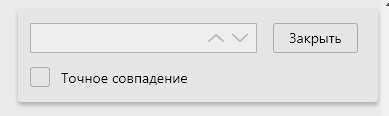
Оставить комментарий